Visio je močno orodje za ustvarjanje diagramov in grafikonov. V tem vadnici se boš naučil, kako lahko v programu Visio uporabljaš funkcije za preverjanje črkovanja in jezika. Te funkcije niso koristne samo za kakovost dokumentov, temveč olajšujejo tudi komunikacijo v različnih jezikih. Korak za korakom se nauči, kako lahko učinkovito izkoristiš te funkcije.
Najpomembnejše ugotovitve
- Preverjanje črkovanja v programu Visio ti pomaga hitro zaznati in popraviti napake v tvojih besedilih.
- Tezaver ti omogoča najti alternative in izboljšati stil tvojega besedila.
- Visio podpira prevajanje besedil v različne jezike, kar je še posebej koristno, ko sodeluješ z mednarodnimi ekipami.
- Jezikovne nastavitve lahko prilagodiš, da zagotoviš, da se vse funkcionalnosti prikažejo v pravilnem jeziku.
Korak za korakom vodnik
Za uporabo funkcij za preverjanje črkovanja in jezika v programu Visio sledi naslednjim korakom:
Začni s preklopom na zavihek "Preverjanje". Tu najdeš vsa potrebna orodja za pregled in izboljšanje tvojega besedila. Prav tako klikni na možnost, da se delovno okolje samodejno prilagodi, ko uporabljaš risalni list.
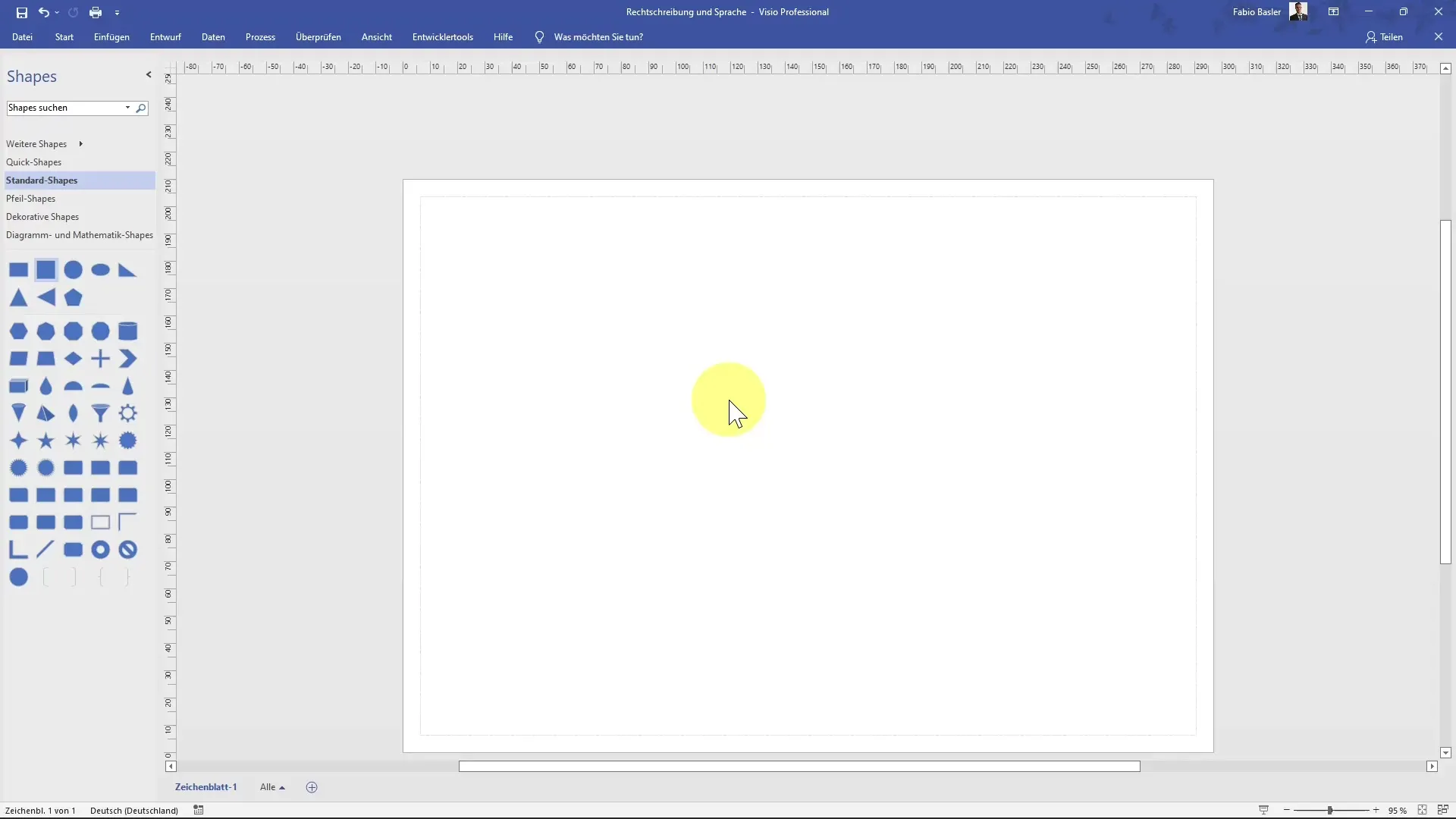
V svoj risbi postavi kvadrat. Enostaven način za to je prilagoditev pogleda, da lahko optimalno deluješ v delovnem okolju. Za oblikovanje svoje pisave vnesi besedilo "Pozdrav" v kvadrat.
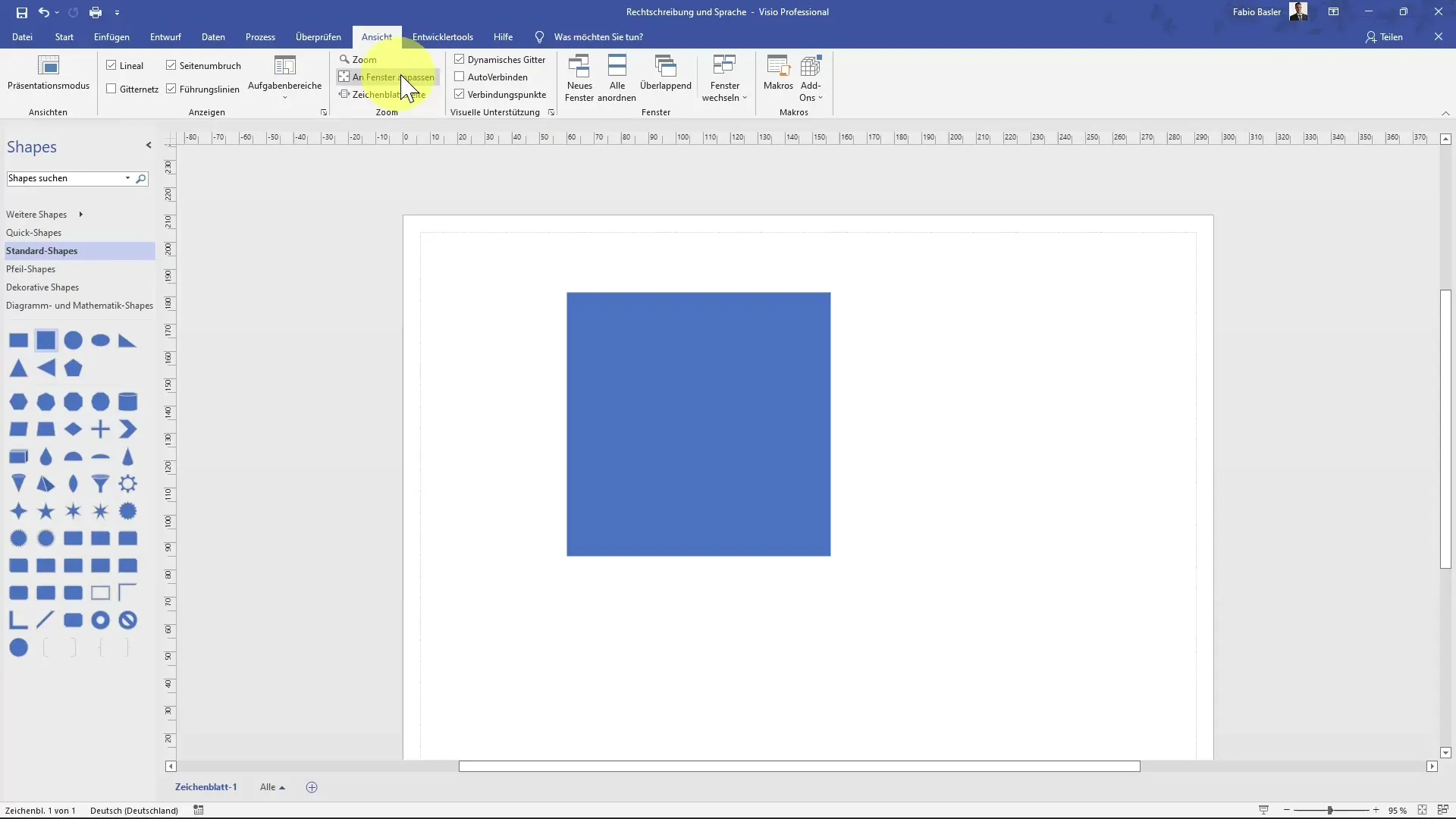
Ko si zadovoljen s besedilom, ga označi v celoti z uporabo bližnjice "Ctrl + A". Nato povečaj velikost pisave za izboljšanje vizualnega videza.
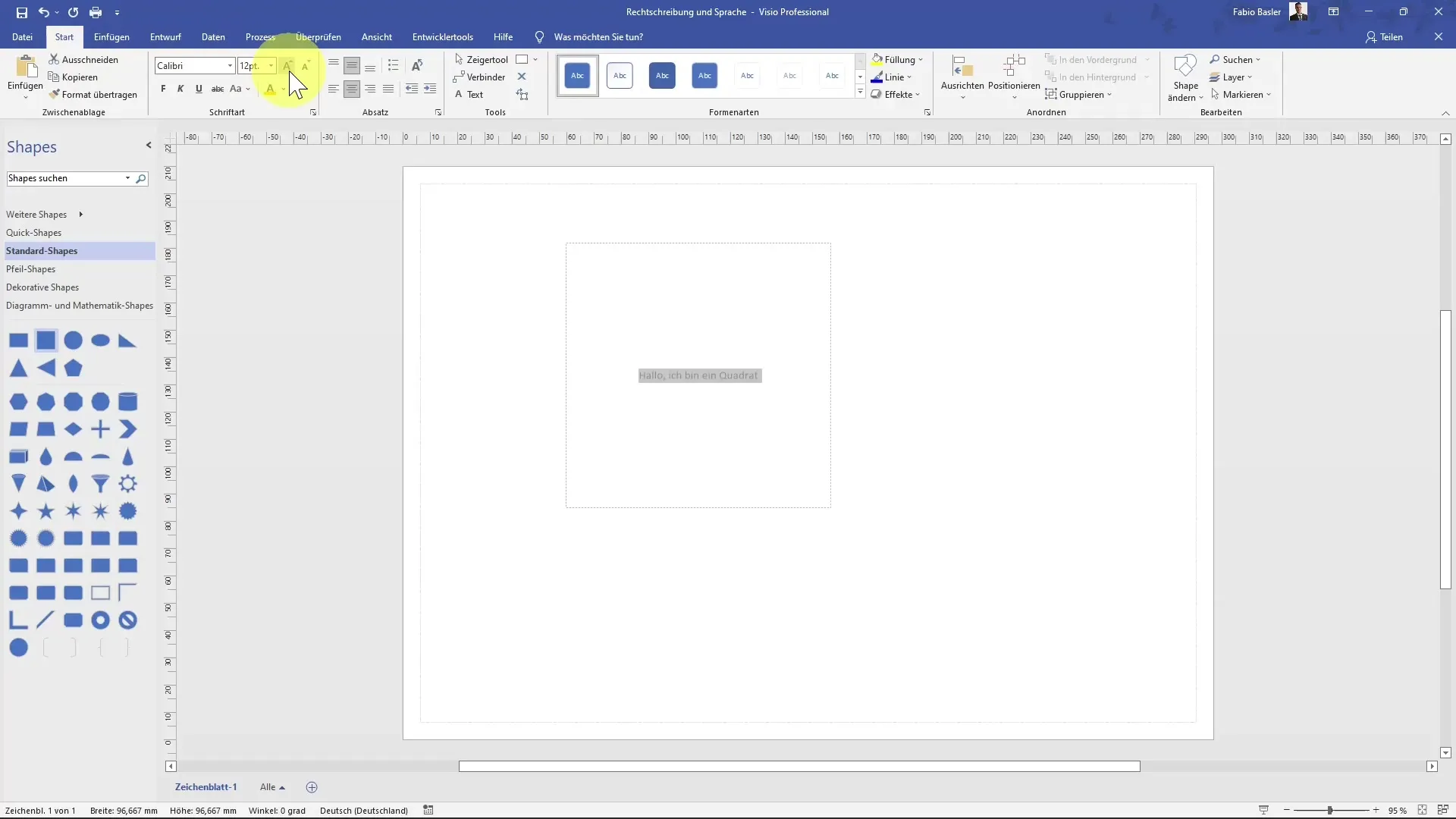
V naslednjem koraku se osredotoči na preverjanje črkovanja. Če imaš napako v črkovanju, na primer "Pozdrav" z tremi L-ji, preprosto klikni na gumb za preverjanje črkovanja. Program bo avtomatsko iskal napake in ti ponudil predloge za popravek.
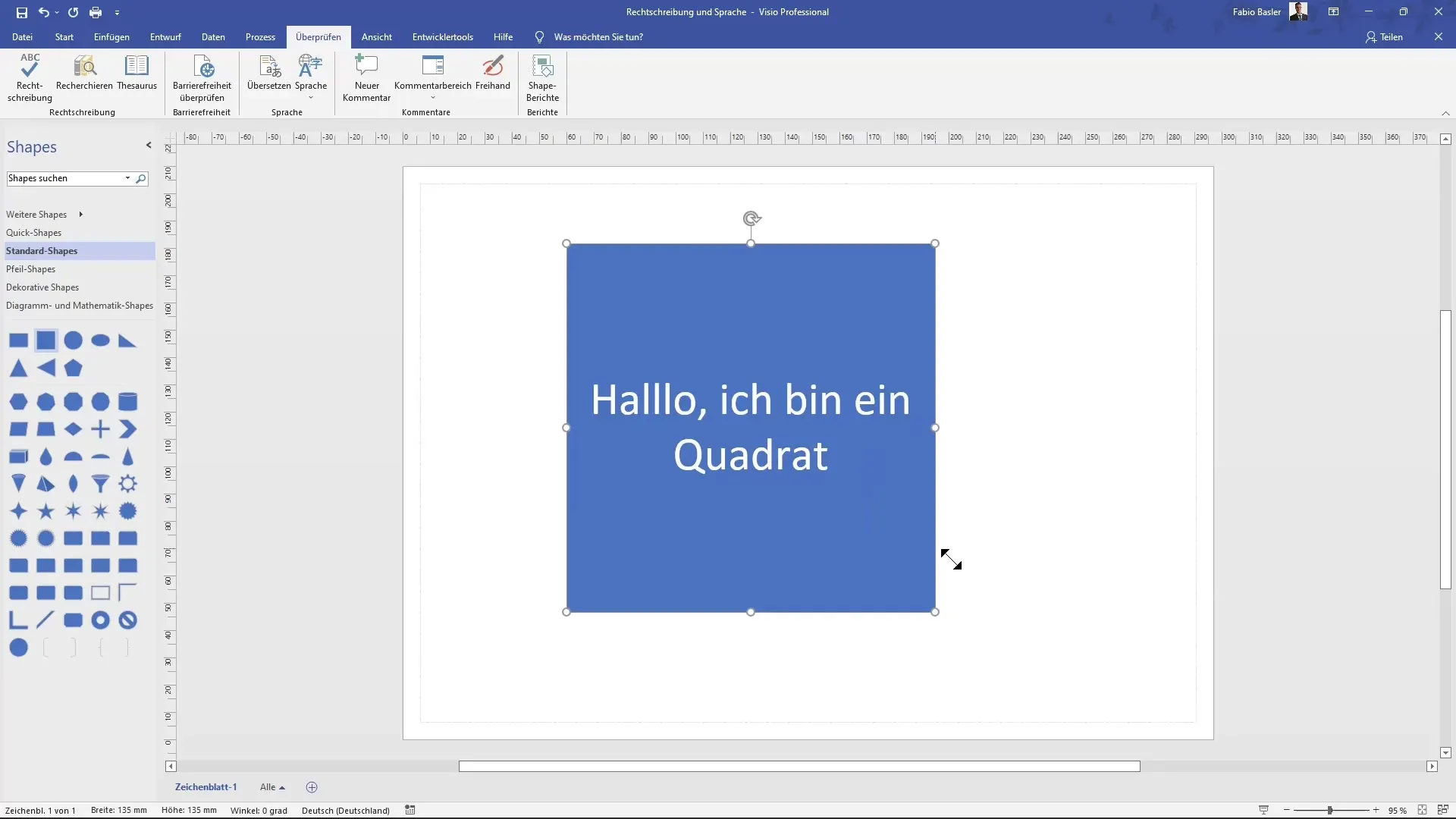
Predlagani popravki se bodo prikazali v pogovornem oknu. Bodite pozorni, kako Visio prepozna "Pozdrav" z tremi L-ji. Tu lahko izbereš pravilno črkovanje in klikneš "Spremeni", da popraviš napako. Po potrebi lahko izbereš tudi možnosti "Ignoriraj" ali "Ignoriraj vse", če ne želiš določene spremembe.
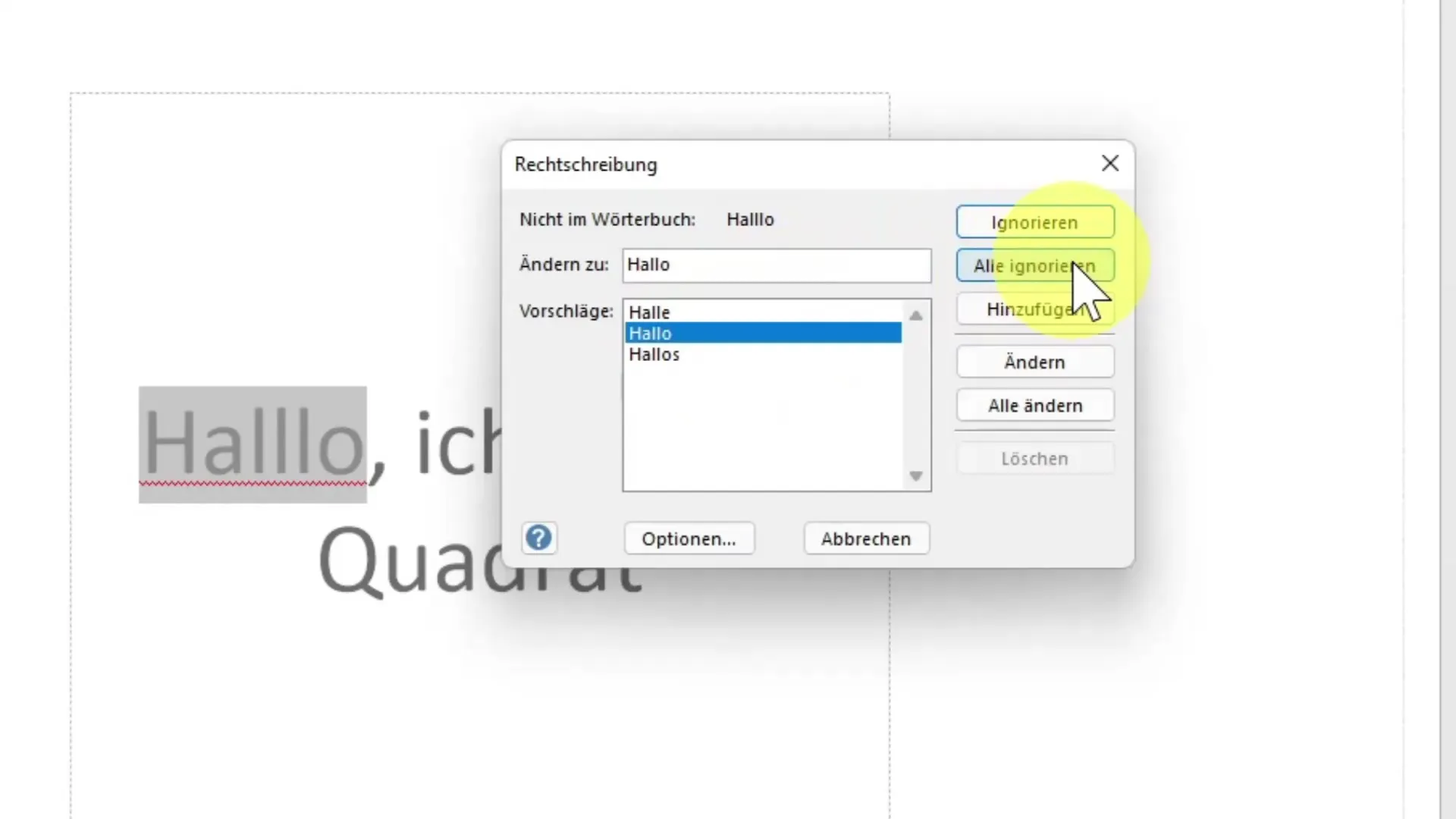
Če želiš dodatne stilistične izboljšave, lahko uporabiš tezaver. Obeleži besedo "Pozdrav" in izberi tezaver, da dobiš alternative predloge, kot je "Dober dan". Z desnim klikom na izbran predlog ga lahko takoj vstaviš.

Poleg tega imaš možnost prevesti celotno besedilo. Izberi besedilo, ki ga želiš prevesti, in klikni "Prevedi". Izbiraš lahko med več jeziki, kot so angleščina, francoščina, italijanščina ali španščina.
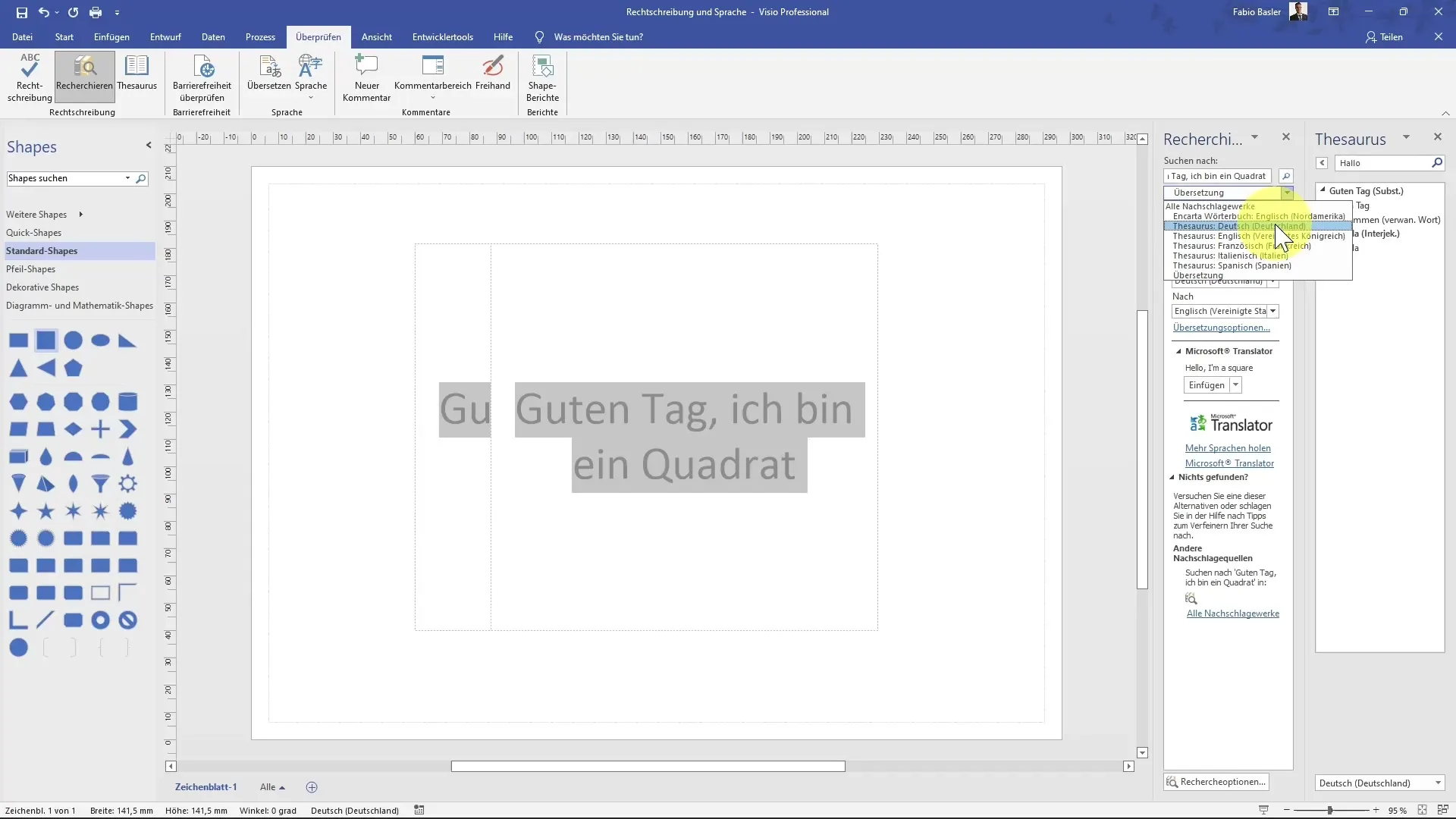
Opomba, da lahko uporabiš prevajalnik Microsofta, da na primer prevedeš "Pozdrav, sem kvadrat" v angleščino. Klikni "Vstavi", da prevod direktno vstaviš v svoj dokument.
Vrni se na jezikovne nastavitve, da preveriš jezik trenutnega dokumenta. Če potrebuješ več nadzora nad jezikovnimi nastavitvami, lahko odpreš možnosti datoteke in tam prilagodiš jezikovne nastavitve za Office.
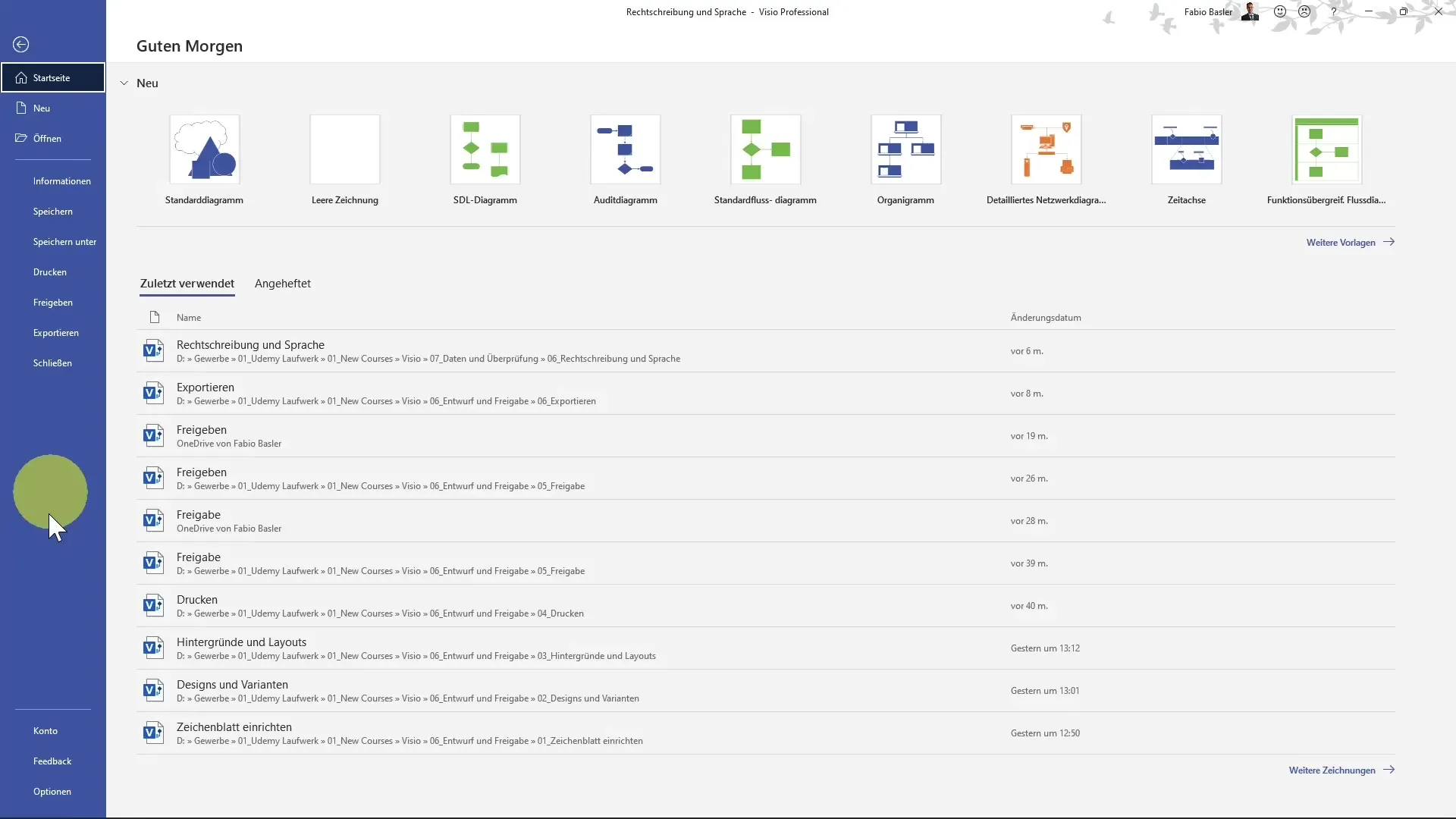
Bodi pozoren, da je Visio za tvoj dokument nastavljen na želeni jezik. Tu lahko izbereš, ali želiš nemščino, angleščino ali drug jezik.
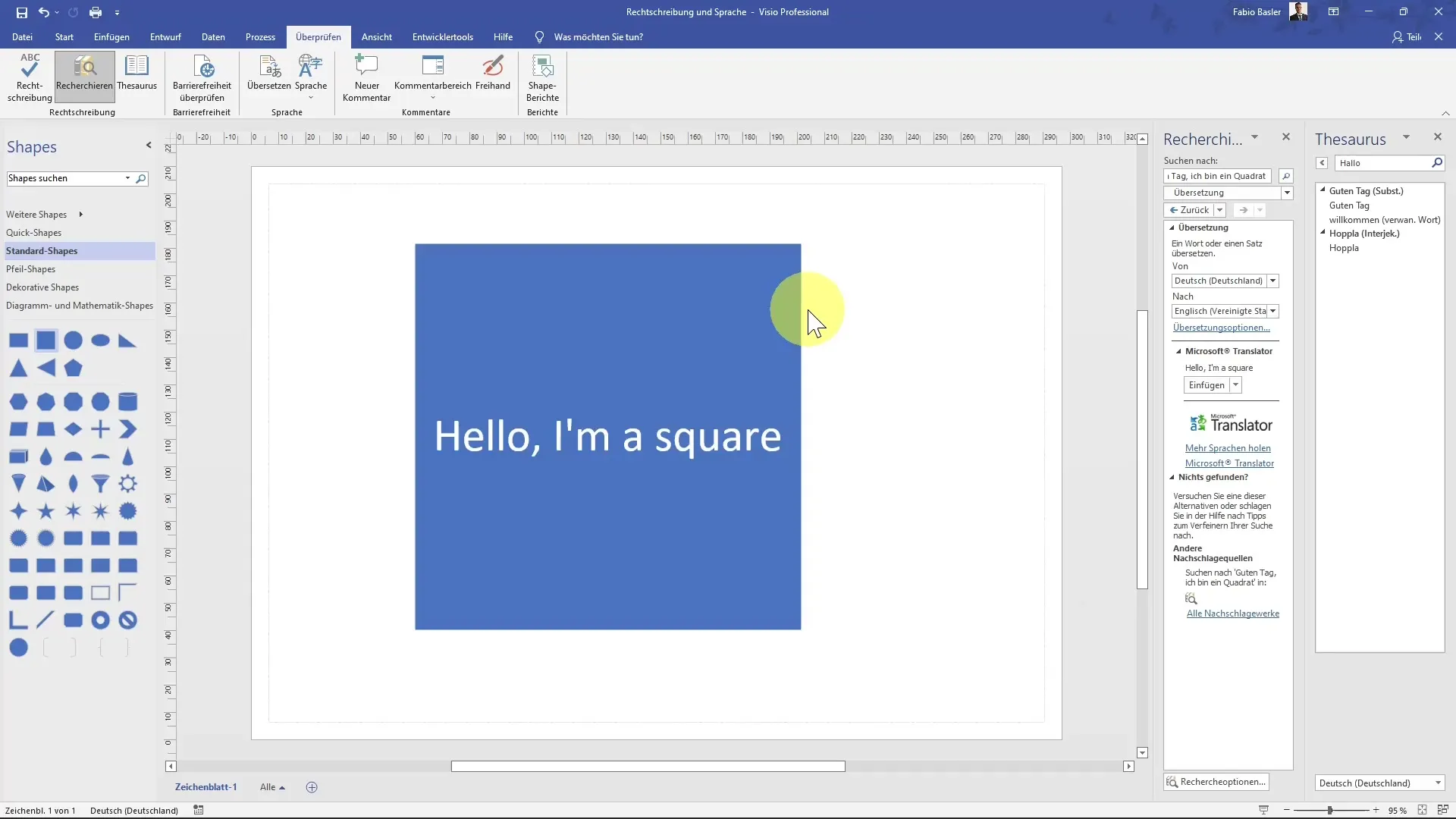
Povzetek
V tej vadnici ste izvedeli, kako lahko v programu Visio uporabite funkcije za preverjanje črkovanja in jezika. Naučili ste se preverjati napake v besedilu, iskati alternativne formulacije in prevajati besedila v različne jezike. Če pravilno uporabljate te funkcije, bo vaše delo v programu Visio ne le brez napak, ampak tudi bolj profesionalno.
Pogosto zastavljena vprašanja
Kako lahko omogočim preverjanje črkovanja v programu Visio?Preverjanje črkovanja lahko omogočite tako, da kliknete na zavihek "Preverjanje" in izberete gumb za "Črkovanje".
Kaj naj storim, če črkovanje ni pravilno prepoznano?Predloge preverjanja črkovanja lahko prezrete ali sami ročno popravite.
Kako deluje funkcija za sinonime v programu Visio?Sinonimi vam ponujajo alternativne izraze, ki jih lahko enostavno izberete z desnim klikom in "Vstavi".
Ali lahko v programu Visio uporabljam več jezikov?Da, v programu Visio lahko preklapljate med različnimi jeziki, kot so nemščina, angleščina, francoščina, italijanščina in španščina, tako da prilagodite jezikovne nastavitve.
Kje najdem jezikovne nastavitve v programu Visio?Jezikovne nastavitve najdete pod "Datoteka", nato "Možnosti", kjer lahko prilagodite jezik programa Office.


